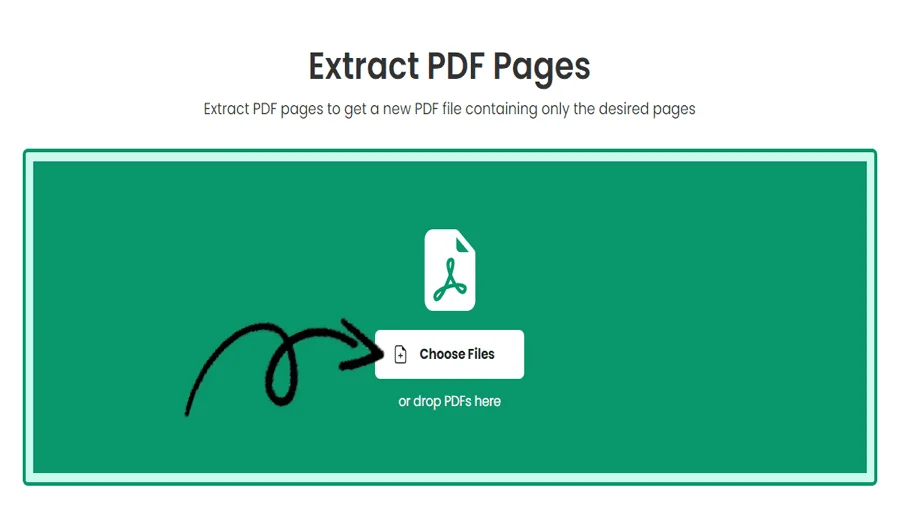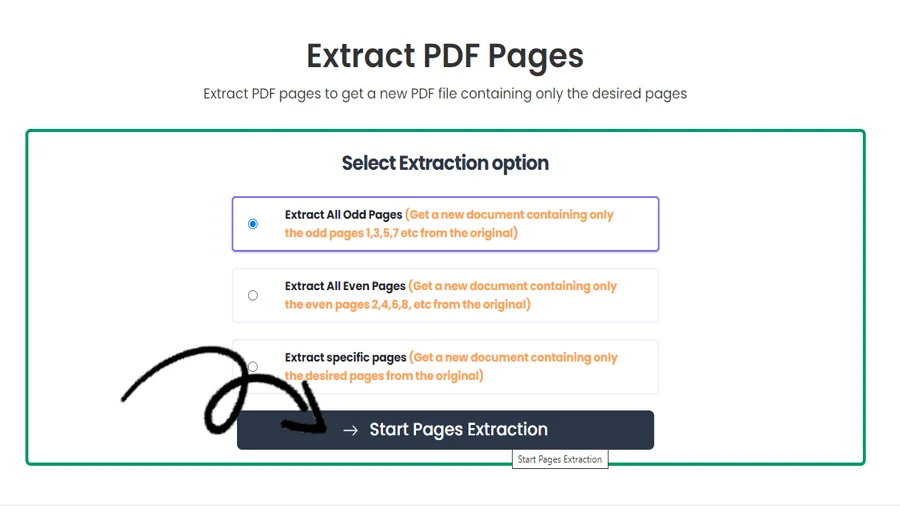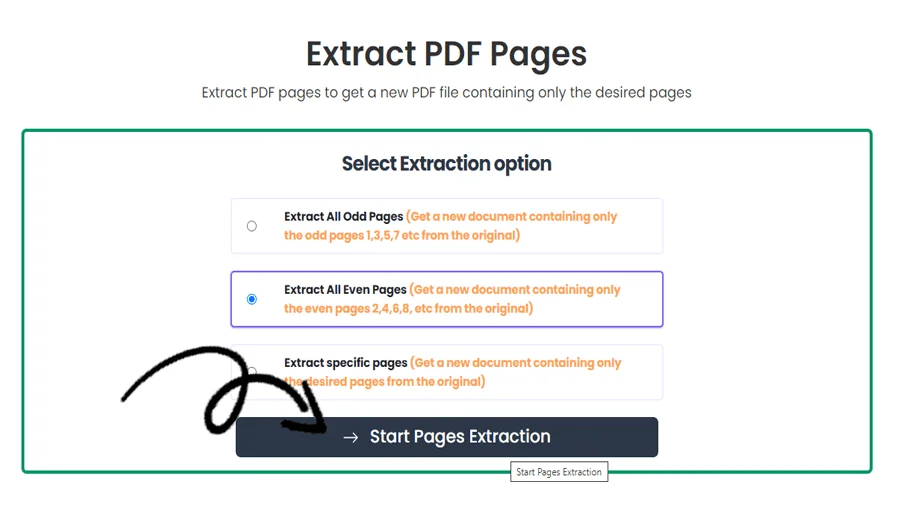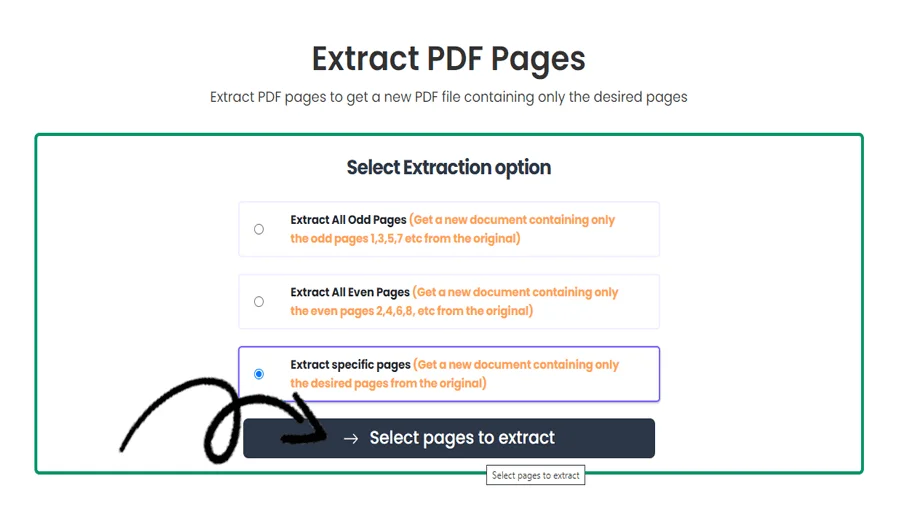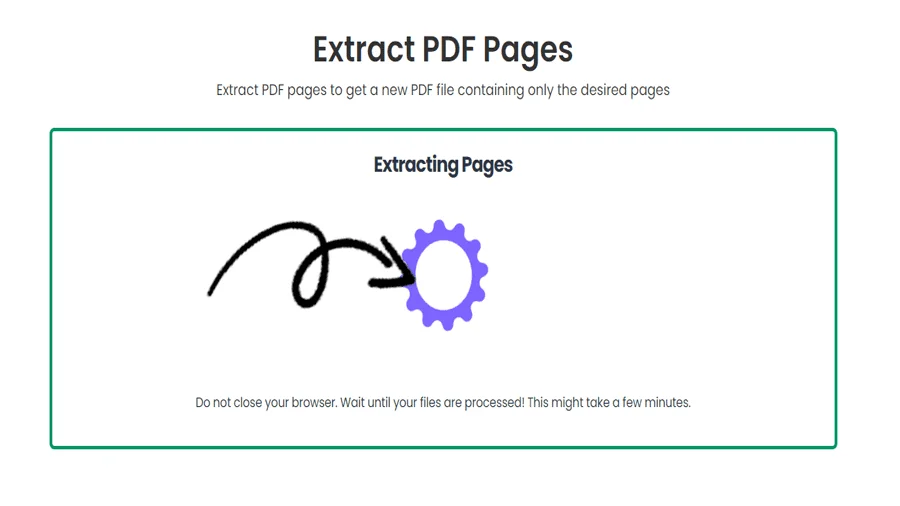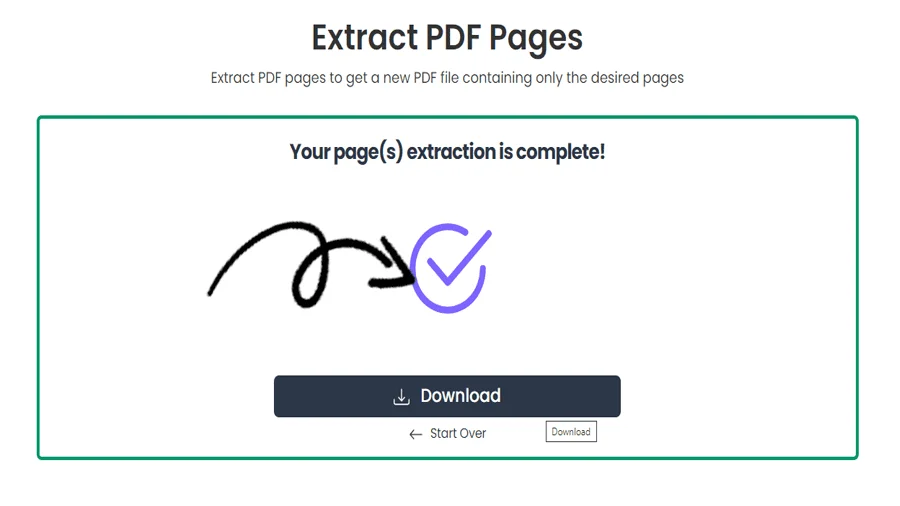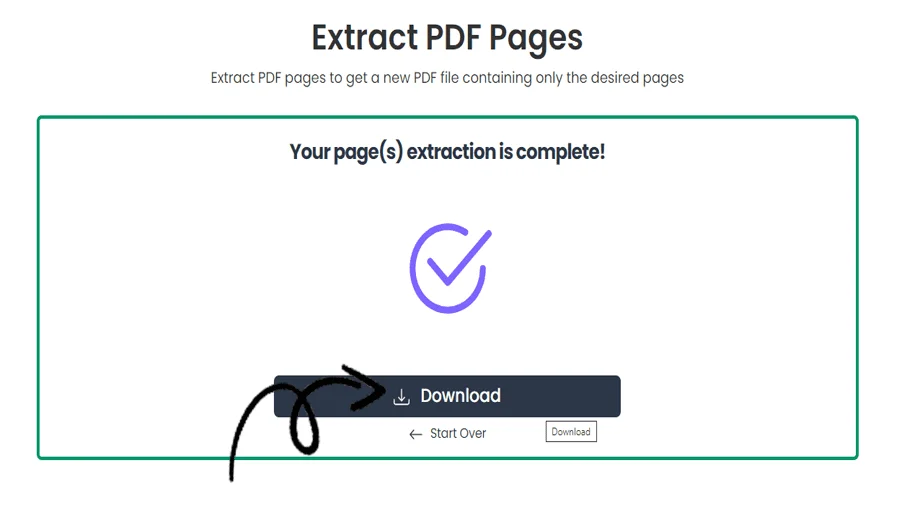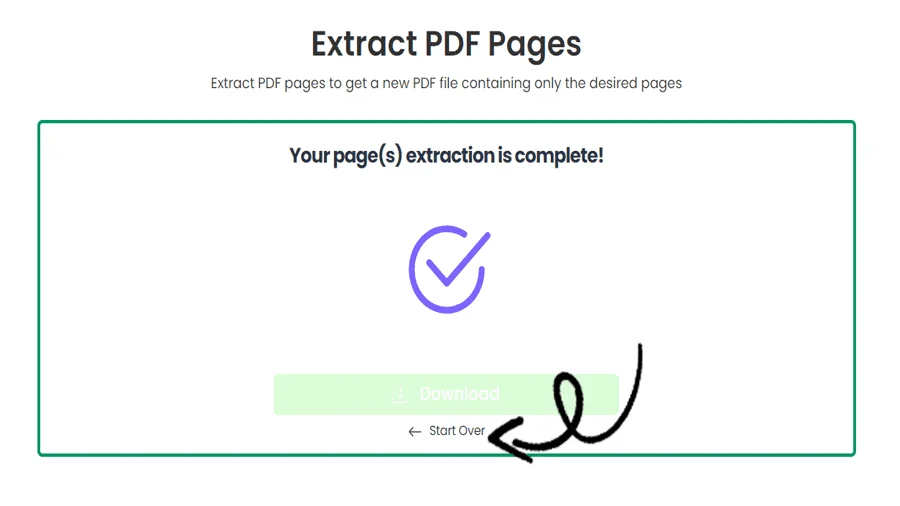पीडीएफ पेज ऑनलाइन मुफ़्त में कैसे निकालें
फीचर्स
pdftodoctool के साथ पीडीएफ पेज निकालना
पीडीएफ फाइल से विशिष्ट पेज निकालने की क्षमता डिजिटल दस्तावेजों की दुनिया में दस्तावेज़ प्रबंधन और सहयोग में काफी सुधार कर सकती है। अनुकूलनीय वेब टूल पीडीएफएडिटरऑनलाइन पीडीएफ दस्तावेजों को जल्दी से निकालने के लिए एक सरल विधि प्रदान करता है। इस पोस्ट में, हम' हम आपको पीडीएफएडिटरऑनलाइन का उपयोग करके पीडीएफ पेज निकालने का तरीका सिखाएंगे, साथ ही इसके फायदे और दस्तावेज़ों को संपादित करने और साझा करने के लिए उपयोग में आसानी पर प्रकाश डालेंगे।
1. pdftodoctool के पेज एक्सट्रैक्शन टूल का परिचय
pdftodoctool के पृष्ठ निष्कर्षण उपकरण की सहायता से, उपयोगकर्ता किसी PDF दस्तावेज़ से विशेष पृष्ठों को अलग कर सकते हैं और एक नई फ़ाइल बना सकते हैं जिसमें केवल आवश्यक सामग्री होती है। यह एप्लिकेशन आपके दस्तावेज़ प्रबंधन में सटीकता और लचीलापन देता है, चाहे आप 'अध्ययन सामग्री एक साथ रख रहे हैं, किसी प्रेजेंटेशन के अंश साझा कर रहे हैं, या एक लंबी रिपोर्ट पर काम कर रहे हैं।
2. पृष्ठ निष्कर्षण के लाभ
अनुकूलित साझाकरण:
आप विशेष पेज निकालकर सहकर्मियों, ग्राहकों या भागीदारों के साथ केवल प्रासंगिक सामग्री साझा कर सकते हैं। यह पूरे कागजात वितरित करने की आवश्यकता से बचाता है और गारंटी देता है कि प्राप्तकर्ताओं को वह जानकारी मिलती है जिसकी उन्हें आवश्यकता होती है।
कुशल सहयोग:
परियोजनाओं पर सहयोग में अक्सर विशेष अनुभागों को संपादित करना या संशोधित करना शामिल होता है। निकाले गए पृष्ठ संचार को सुव्यवस्थित करते हैं, जिससे टीम के सदस्यों को अपने निर्धारित कर्तव्यों पर अधिक आसानी से ध्यान केंद्रित करने की अनुमति मिलती है।
निजीकृत संकलन:
पेज निष्कर्षण से अनुकूलित संकलन बनाना संभव हो जाता है जो छात्रों या पेशेवरों के लिए अनुसंधान सामग्री या परियोजना दस्तावेजों को इकट्ठा करने के लिए आपकी आवश्यकताओं के अनुरूप होते हैं।
3. pdftodoctool से पीडीएफ पेज कैसे निकालें
चरण 1: अपनी पीडीएफ फाइल अपलोड करें।
pdftodoctool पर 'एक्सट्रैक्ट पीडीएफ' पेज पर जाएं। जिस पीडीएफ फाइल से आप पेज निकालना चाहते हैं उसे खींचें और उपलब्ध स्थान पर छोड़ें।
चरण 2: निकालने के लिए पेज चुनें।
वह पृष्ठ श्रेणी निर्दिष्ट करें जिससे आप निकालना चाहते हैं। कई लगातार पृष्ठ निकालने के लिए, एक श्रेणी (उदाहरण के लिए, 2-5) या विशेष पृष्ठ संख्या का उपयोग करें।
चरण 3: निष्कर्षण प्रारंभ करें।
'विकल्प चुनें' बटन पर क्लिक करके वांछित पृष्ठों का चयन करें, और pdftodoctool उन्हें तुरंत निकाल देगा। परिणाम एक नई पीडीएफ फ़ाइल है जिसमें केवल निकाले गए पृष्ठ शामिल हैं।
4. सामग्री की गुणवत्ता बनाए रखना
pdftodoctool का पृष्ठ निष्कर्षण उपकरण यह सुनिश्चित करता है कि निकाले गए पृष्ठों की गुणवत्ता और लेआउट संरक्षित हैं। लेआउट, पाठ और ग्राफिक्स सभी रखे गए हैं, जिससे सामग्री उतनी ही पठनीय और स्पष्ट हो गई है जितनी मूल में थी। पृष्ठ।
pdftodoctool का उपयोग करके, अपने दस्तावेज़ प्रबंधन में सुधार करें
pdftodoctool के साथ पीडीएफ पेज निकालने की परिवर्तनकारी प्रक्रिया सहयोग और दस्तावेज़ प्रबंधन प्रयासों में सुधार करती है। चाहे आप अनुकूलित दस्तावेज़ तैयार करें, विशेष सामग्री प्रदान करें, या अध्ययन सामग्री इकट्ठा करें, लाभ स्पष्ट हैं। अपने में pdftodoctool के पेज निष्कर्षण टूल का उपयोग करें दस्तावेज़ संपादन और साझा करने की प्रक्रियाएँ देखें कि इससे क्या फर्क पड़ता है। पूर्ण कागजात साझा करने की प्रथा को हटा दें और डिजिटल सामग्री को संभालने के अधिक केंद्रित, प्रभावी और अनुकूलित तरीके का स्वागत करें।
टूल्स
पीडीएफ में बदलें
पीडीएफ से परिवर्तित करें
पीडीएफ डेटा निकालने के लिए चरण-दर-चरण मार्गदर्शिका
अक्सर पूछे जाने वाले प्रश्नों
जब आप पीडीएफ से एक पृष्ठ निकालते हैं, तो वह विशिष्ट पृष्ठ मूल दस्तावेज़ से हटा दिया जाता है और एक अलग व्यक्तिगत फ़ाइल के रूप में सहेजा जाता है, जिससे आप शेष पीडीएफ को प्रभावित किए बिना इसे अलग कर सकते हैं और स्वतंत्र रूप से उपयोग कर सकते हैं।
हां, आप एक पीडीएफ संपादक का उपयोग करके पीडीएफ से सभी पेज निकाल सकते हैं, जो आपको प्रत्येक पेज को अलग फाइलों के रूप में सहेजने या उन्हें एक नए पीडीएफ दस्तावेज़ में संयोजित करने की अनुमति देता है।
पीडीएफ संपादक ऑनलाइन का उपयोग करके आसानी से पीडीएफ से पेज निकालने के लिए, पीडीएफ को संपादक की वेबसाइट पर अपलोड करें, 'पेज निकालें' विकल्प का चयन करें, पेज रेंज निर्दिष्ट करें, और निकाले गए पेजों को अलग फाइलों के रूप में या के रूप में सहेजें एक नया पीडीएफ दस्तावेज़।
पीडीएफ संपादक ऑनलाइन में, 'पेज निकालें' विकल्प आम तौर पर 'पेज' या 'संपादित करें' मेनू के अंतर्गत स्थित होता है। उपयोगकर्ता इस सुविधा तक पहुंच सकते हैं, विशिष्ट पेज रेंज का चयन कर सकते हैं, और निकाले गए पेजों को व्यक्तिगत रूप से सहेज सकते हैं फ़ाइलें या एक नया पीडीएफ दस्तावेज़।
पीडीएफ एडिटरऑनलाइन का उपयोग करके पीडीएफ में पृष्ठों को निकालने और संयोजित करने के लिए, पीडीएफ को संपादक की वेबसाइट पर अपलोड करें, विशिष्ट पृष्ठों को अलग फ़ाइलों के रूप में सहेजने के लिए 'एक्सट्रैक्ट पेज' विकल्प का चयन करें, फिर 'कंबाइन पीडीएफ' विकल्प चुनें। उन निकाले गए पृष्ठों को एक नए पीडीएफ दस्तावेज़ में मर्ज करें।
विभिन्न प्रोग्राम पीडीएफ से पेज निकाल सकते हैं, जिनमें पीडीएफ एडिटरऑनलाइन, एडोब एक्रोबैट, पीडीएफलेमेंट, स्मॉलपीडीएफ और पीडीएफ एडिटरऑनलाइन जैसे अन्य ऑनलाइन पीडीएफ संपादक शामिल हैं। ये प्रोग्राम उपयोगकर्ताओं को विशिष्ट पेज रेंज का चयन करने और उन्हें अलग फ़ाइलों के रूप में सहेजने की अनुमति देते हैं या उन्हें एक नए पीडीएफ दस्तावेज़ में संयोजित करें।
यदि समर्थित हो तो पीडीएफ दस्तावेज़ को pdftodoctool में खोलें। यदि pdftodoctool एक 'निर्यात' या 'इस रूप में सहेजें' सुविधा प्रदान करता है, तो प्रत्येक पृष्ठ को एक छवि के रूप में सहेजने के लिए एक उपयुक्त छवि प्रारूप (उदाहरण के लिए, JPEG या PNG) चुनें . यदि यह सुविधा उपलब्ध नहीं है, तो आपको वैकल्पिक पीडीएफ टूल तलाशने की आवश्यकता हो सकती है जो छवि निष्कर्षण की अनुमति देते हैं।
पीडीएफ फाइलों को पढ़ने के लिए सबसे अच्छा उपकरण व्यक्तिगत प्राथमिकताओं और उपयोग की आवश्यकताओं पर निर्भर करता है। आम तौर पर, टैबलेट (जैसे, आईपैड, एंड्रॉइड टैबलेट), ई-रीडर (जैसे, किंडल) और लैपटॉप जैसे डिवाइस उत्कृष्ट पीडीएफ प्रदान करते हैं। उनकी बड़ी स्क्रीन और नेविगेशन में आसानी के कारण पढ़ने का अनुभव। हालाँकि, स्मार्टफ़ोन चलते-फिरते पढ़ने के लिए भी सुविधाजनक हो सकते हैं। अंततः, एक ऐसा उपकरण चुनें जो पोर्टेबिलिटी, स्क्रीन आकार और कार्यक्षमता के मामले में आपकी विशिष्ट आवश्यकताओं के अनुरूप हो।
Reviews
Ratings Summary:
Average Rating: 4.8
Rating Count: 12456
Existing Reviews
John Doe
Rating: 4
Great product, highly recommended!
Jane Smith
Rating: 5
Amazing service, will definitely come back.
पीडीएफ फाइल सेपरेटर के लिए चरण-दर-चरण मार्गदर्शिका
हमारी सेवाओं का उपयोग करने के लिए धन्यवाद
यदि आप हमारी वेबसाइट को अपने मित्रों के साथ साझा कर सकें, तो यह आपके लिए बड़ी सहायता होगी